构建标签WordPress登录和注册小部件
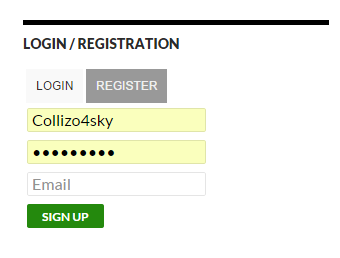
钥匙要点
- >本文提供了有关如何构建自定义选项卡的WordPress登录和注册小部件的详细指南,与默认的WordPress页面相比,它可以更好地反映客户或Web开发人员的设计和品牌。
- >小部件是使用QuickFlip jQuery库构建的,以在登录和注册选项卡之间创建翻转效果。注册表格包括用户名,密码和电子邮件字段,而登录表格没有CAPTCHA。 >作者介绍了创建小部件的过程,包括打开输出缓冲,扩展标准的WP_Widget类,创建儿童级和注册小部件。本文还解释了如何为登录和注册表格创建HTML代码,处理新的用户注册,登录用户并创建后端窗口小部件设置表单。
- > >本文还回答了有关构建标签WordPress登录和注册小部件的几个常见问题,包括如何自定义窗口小部件,添加无需编码,解决访问WordPress管理员的问题,在WordPress侧栏中添加登录表单,更改默认的WordPress登录URL,确保小部件的安全性,向侧边栏中添加注册表格,解决小部件不正常工作的问题,并添加社交登录选项。
- 在过去的几年中,对WordPress的定制注册小部件的需求不断增加。对WordPress的默认登录和注册页面存在健康的不尊重,这完全是因为它们不直观,因为它们可能无法反映客户或Web开发人员的设计和品牌。
> 在本文中,我们将构建一个简单的选项卡式登录和注册表格窗口小部件,并通过Quickflip jQuery库使fluppipt效果成为可能。
>如果您想跳到教程前,可以查看
登录和注册窗口小部件的演示>并下载窗口小部件插件。
为了保持简单,注册表格将包含用户名,密码和电子邮件字段。登录表格将不包含CAPTCHA。>不打扰,让我们开始从小部件开发开始。
>
小部件开发
首先,包括插件标题。
><span><span><?php </span></span><span><span>/* </span></span><span><span>Plugin Name: Tabbed Login Registration Widget </span></span><span><span>Plugin URI: https://www.sitepoint.com </span></span><span><span>Description: A tabbed login and registration widget for WordPress </span></span><span><span>Version: 1.0 </span></span><span><span>Author: Agbonghama Collins </span></span><span><span>Author URI: http://w3guy.com </span></span><span><span>License: GPL2 </span></span><span><span>*/</span></span>
>在正确进入小部件开发之前,我们需要打开输出缓冲以防止任何警告:无法修改标头信息 - 标头已经发送了错误。
<span>// Turn on output buffering </span><span>ob_start();</span>
>创建一个WordPress小部件,扩展标准WP_Widget类,包括必要的方法,最后注册窗口小部件。
。创建一个幼儿类扩展wp_widget类。
><span>class Tab_Login_Registration extends WP_Widget {</span>静态属性$ login_registration_status将保存注册和登录表格生成的错误消息。
<span>static private $login_registration_status;</span>
>使用__construct()魔术方法给小部件一个名称和描述。
<span>/**
</span><span> * Register widget with WordPress.
</span><span> */
</span> <span>function __construct() {
</span> <span><span>parent::</span>__construct(
</span> <span>'tab_login_registration', // Base ID
</span> <span>__( 'Tabbed Login Registration Widget', 'text_domain' ), // Name
</span> <span>array( 'description' => __( 'A tabbed login and registration widget for WordPress', 'text_domain' ), ) // Args
</span> <span>);
</span> <span>}</span>
<span>/**
</span><span> * Returns the HTML for the login form
</span><span> * <span>@return <span>string</span>
</span></span><span> */
</span> <span>static function login_form() {
</span> <span>$html = '<form method="post" action="' . esc_url( $_SERVER['REQUEST_URI'] ) . '">';
</span> <span>$html .= '<input type="text" name="login_username" placeholder="Username" /><br/>';
</span> <span>$html .= '<input type="password" name="login_password" placeholder="Password" /><br/>';
</span> <span>$html .= '<input type="checkbox" name="remember_login" value="true" checked="checked"/> Remember Me<br/>';
</span> <span>$html .= '<input type="submit" name="login_submit" value="Login" /><br/>';
</span> <span>$html .= '</form>';
</span>
<span>return $html;
</span>
<span>}</span><span>/**
</span><span> * Returns the HTML code for the registration form
</span><span> * <span>@return <span>string</span>
</span></span><span> */
</span> <span>static function registration_form() {
</span> <span>$html = '<form method="post" action="' . esc_url( $_SERVER['REQUEST_URI'] ) . '">';
</span> <span>$html .= '<input type="text" name="registration_username" placeholder="Username" /><br/>';
</span> <span>$html .= '<input type="password" name="registration_password" placeholder="Password" /><br/>';
</span> <span>$html .= '<input type="email" name="registration_email" placeholder="Email" /><br/>';
</span> <span>$html .= '<input type="submit" name="reg_submit" value="Sign Up" /><br/>';
</span> <span>$html .= '</form>';
</span>
<span>return $html;
</span> <span>}</span>这是该方法如何注册新用户。
><span>/**
</span><span> * Register new users
</span><span> */
</span> <span>function register_user() {
</span>
<span>if ( isset( $_POST['reg_submit'] ) ) {
</span>
<span>$username = esc_attr( $_POST['registration_username'] );
</span> <span>$password = esc_attr( $_POST['registration_password'] );
</span> <span>$email = esc_attr( $_POST['registration_email'] );
</span>
<span>$register_user = wp_create_user( $username, $password, $email );
</span>
<span>if ( $register_user && ! is_wp_error( $register_user ) ) {
</span>
<span><span>self::</span>$login_registration_status = 'Registration completed.';
</span> <span>} elseif ( is_wp_error( $register_user ) ) {
</span> <span><span>self::</span>$login_registration_status = $register_user->get_error_message();
</span> <span>}
</span>
<span>}
</span> <span>}</span>然后,用户输入的用户名,密码和电子邮件将传递给WP_CREATE_USER()函数,以将新用户插入WordPress数据库。
如果一切顺利,属性$ login_registration_status将设置为已完成的文本注册,否则wp_create_user()返回的错误将为值。提交登录表单时,用户中的login_user()函数在下面登录。
允许我解释login_user()在用户中如何登录WordPress。
>
>类似于上述register_user(),首先,我们确保用户试图通过检查$ _post ['login_submit']来登录。>
>创建用户输入的登录凭据的关联数组$ reds。然后将关联数组传递给WP_Signon进行身份验证。
如果凭据认为有效,并且由WP_SIGNON被WP_SIGNON,则将用wp_redirect将用户重定向到WordPress仪表板,否则属性$ login_registration_status将其设置为登录生成错误。<span>/**
</span><span> * Login registered users
</span><span> */
</span> <span>function login_user() {
</span> <span>if ( isset( $_POST['login_submit'] ) ) {
</span>
<span>$creds = array();
</span> <span>$creds['user_login'] = esc_attr( $_POST['login_username'] );
</span> <span>$creds['user_password'] = esc_attr( $_POST['login_password'] );
</span> <span>$creds['remember'] = esc_attr( $_POST['remember_login'] );
</span>
<span>$login_user = wp_signon( $creds, false );
</span>
<span>if ( ! is_wp_error( $login_user ) ) {
</span> <span>wp_redirect( home_url( 'wp-admin' ) );
</span> <span>} elseif ( is_wp_error( $login_user ) ) {
</span> <span><span>self::</span>$login_registration_status = $login_user->get_error_message();
</span> <span>}
</span> <span>}
</span> <span>}</span>>
>后端窗口小部件设置表单是由Form()方法创建的,该方法将由一个字段组成,该字段将包含窗口小部件的标题。
>将小部件标题输入表单字段时,update()方法将数据扫描并保存到数据库中以进行重复使用。
widget()方法在WordPress的前端显示选项卡式登录和注册表格。
<span><span><?php </span></span><span><span>/* </span></span><span><span>Plugin Name: Tabbed Login Registration Widget </span></span><span><span>Plugin URI: https://www.sitepoint.com </span></span><span><span>Description: A tabbed login and registration widget for WordPress </span></span><span><span>Version: 1.0 </span></span><span><span>Author: Agbonghama Collins </span></span><span><span>Author URI: http://w3guy.com </span></span><span><span>License: GPL2 </span></span><span><span>*/</span></span>
>代码说明:JavaScript代码将表格和翻转效果添加到小部件。
>包括login_user()和register_user()以分别登录注册用户或注册新用户。
> login_form()和registration_form()静态方法显示登录和注册表格。>
>最后,我们关闭了小部件类。
<span>// Turn on output buffering </span><span>ob_start();</span>
我们仍然需要包括jQuery,窗口小部件CSS和QuickFlip库才能在窗口小部件中获取标签和翻转效果。
<span>class Tab_Login_Registration extends WP_Widget {</span>> jQuery和QuickFlip JavaScript以及CSS以及WP_ENQUEUE_STYLE和WP_ENQUEUE_SCRIPT的wordpress/inqueue in to WordPress的标题。
我们完成了编码登录和注册小部件的完成。
> 下面的<span>static private $login_registration_status;</span>
>
查看窗口小部件的演示。
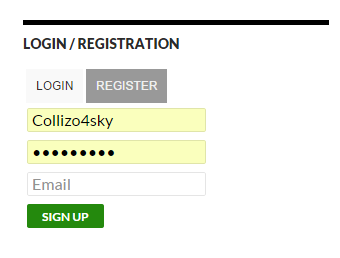 总结
总结>要进一步了解小部件的构建方式以及如何在WordPress网站上实现它,下载窗口小部件插件,其中包括jQuery,Quickflip和wideget stylesheet文件。
>
如果您对改进代码有任何疑问或建议,请在评论中告诉我。经常询问有关构建选项卡的WordPress登录和注册小部件的问题
>如何自定义WordPress登录和注册小部件的外观?>可以通过CSS自定义WordPress登录和注册小部件的外观。您可以在WordPress自定义器或主题样式中添加自己的CSS。您可以更改颜色,字体,大小等,以匹配您网站的设计。请记住,在对代码进行任何更改之前,请始终备份您的网站。>我可以在不编码的情况下向我的WordPress站点添加登录名和注册窗口小部件吗?是的,您可以添加登录和注册小部件无需编码即可到达WordPress网站。有几个可用的插件可以让您这样做。一些流行的选项包括登录侧栏小部件和用户注册和用户配置文件。这些插件提供易于使用的接口和自定义选项。
>如果在添加登录和注册窗口小部件后无法访问我的WordPress管理员,该怎么办? t添加登录名和注册小部件后,访问您的WordPress管理员,您可能需要禁用引起问题的插件。您可以通过FTP访问网站的文件并重命名插件的文件夹来做到这一点。完成此操作后,请尝试再次登录。如果您仍然遇到麻烦,则可能需要联系托管提供商或向WordPress专家寻求帮助。
>如何在WordPress侧边栏中添加登录表单?转到WordPress仪表板中的窗口小部件,然后将元小部件拖到侧边栏中。 Meta小部件包含一个登录链接,单击时将显示登录表单。
我可以更改我的默认WordPress登录url?
是的,您可以出于安全原因更改默认的WordPress登录URL 。可以通过编辑网站的.HTACCESS文件(例如WPS HIDE登录)(例如WPS HIDE登录)来完成此操作。请记住要记下您的新登录网址并确保安全。>我可以使用其他插件将登录窗口添加到我的WordPress站点吗?是的,有许多可用的插件这使您可以在WordPress站点中添加一个登录小部件。一些流行的选项包括自定义登录页自定义器,登录设计器和主题我的登录名。这些插件提供了各种功能和自定义选项。
>>如何确保我的WordPress登录和注册窗口小部件的安全性?
确保您的WordPress登录和注册窗口的安全性,一定要使用强,独特的密码,并保持WordPress网站和插件的最新状态。您还可以使用WordFence或Sucuri之类的安全插件来添加额外的保护层。
我可以在我的WordPress侧栏中添加注册表格吗?
是的,您可以将注册表格添加到使用小部件的WordPress侧边栏。有几个可用的插件可以让您执行此操作,例如用户注册和用户配置文件。这些插件提供易于使用的接口和自定义选项。
>如果我的登录和注册窗口小部件无法正常工作,该怎么办?
如果您的登录和注册窗口小部件无法正常工作,尝试停用和重新激活插件。如果这无法解决问题,则可能与另一个插件或您的主题发生冲突。尝试一个一个接一个地停用其他插件,以查看问题是否已解决。如果没有,您可能需要联系插件的支持或从WordPress专家那里寻求帮助。>我可以在WordPress登录和注册窗口窗口中添加社交登录选项吗? WordPress登录和注册小部件的社交登录选项。有几个可用的插件可以让您执行此操作,例如NextEnd Social Login和WP Social Login。这些插件允许用户使用其社交媒体帐户进行注册和登录,从而使过程更快,更容易。以上是构建标签WordPress登录和注册小部件的详细内容。更多信息请关注PHP中文网其他相关文章!

热AI工具

Undresser.AI Undress
人工智能驱动的应用程序,用于创建逼真的裸体照片

AI Clothes Remover
用于从照片中去除衣服的在线人工智能工具。

Undress AI Tool
免费脱衣服图片

Clothoff.io
AI脱衣机

Video Face Swap
使用我们完全免费的人工智能换脸工具轻松在任何视频中换脸!

热门文章

热工具

记事本++7.3.1
好用且免费的代码编辑器

SublimeText3汉化版
中文版,非常好用

禅工作室 13.0.1
功能强大的PHP集成开发环境

Dreamweaver CS6
视觉化网页开发工具

SublimeText3 Mac版
神级代码编辑软件(SublimeText3)
 如何在 WordPress 中获取登录用户信息以获得个性化结果
Apr 19, 2025 pm 11:57 PM
如何在 WordPress 中获取登录用户信息以获得个性化结果
Apr 19, 2025 pm 11:57 PM
最近,我们向您展示了如何通过允许用户将自己喜欢的帖子保存在个性化库中来为用户创建个性化体验。您可以通过在某些地方(即欢迎屏幕)使用他们的名字,将个性化结果提升到另一个水平。幸运的是,WordPress使获取登录用户的信息变得非常容易。在本文中,我们将向您展示如何检索与当前登录用户相关的信息。我们将利用get_currentuserinfo(); 功能。这可以在主题中的任何地方使用(页眉、页脚、侧边栏、页面模板等)。为了使其工作,用户必须登录。因此我们需要使用
 wordpress文章列表怎么调
Apr 20, 2025 am 10:48 AM
wordpress文章列表怎么调
Apr 20, 2025 am 10:48 AM
有四种方法可以调整 WordPress 文章列表:使用主题选项、使用插件(如 Post Types Order、WP Post List、Boxy Stuff)、使用代码(在 functions.php 文件中添加设置)或直接修改 WordPress 数据库。
 如何开始WordPress博客:初学者的分步指南
Apr 17, 2025 am 08:25 AM
如何开始WordPress博客:初学者的分步指南
Apr 17, 2025 am 08:25 AM
博客是人们在网上表达观点、意见和见解的理想平台。许多新手渴望建立自己的网站,却因担心技术障碍或成本问题而犹豫不决。然而,随着平台不断发展以满足初学者的能力和需求,现在开始变得比以往任何时候都更容易。 本文将逐步指导您如何建立一个WordPress博客,从主题选择到使用插件提升安全性和性能,助您轻松创建自己的网站。 选择博客主题和方向 在购买域名或注册主机之前,最好先确定您计划涵盖的主题。个人网站可以围绕旅行、烹饪、产品评论、音乐或任何激发您兴趣的爱好展开。专注于您真正感兴趣的领域可以鼓励持续写作
 如何在父分类的存档页面上显示子分类
Apr 19, 2025 pm 11:54 PM
如何在父分类的存档页面上显示子分类
Apr 19, 2025 pm 11:54 PM
您想了解如何在父分类存档页面上显示子分类吗?在自定义分类存档页面时,您可能需要执行此操作,以使其对访问者更有用。在本文中,我们将向您展示如何在父分类存档页面上轻松显示子分类。为什么在父分类存档页面上显示子分类?通过在父分类存档页面上显示所有子分类,您可以使其不那么通用,对访问者更有用。例如,如果您运行一个关于书籍的WordPress博客,并且有一个名为“主题”的分类法,那么您可以添加“小说”、“非小说”等子分类法,以便您的读者可以
 如何在 WordPress 中按帖子过期日期对帖子进行排序
Apr 19, 2025 pm 11:48 PM
如何在 WordPress 中按帖子过期日期对帖子进行排序
Apr 19, 2025 pm 11:48 PM
过去,我们分享过如何使用PostExpirator插件使WordPress中的帖子过期。好吧,在创建活动列表网站时,我们发现这个插件非常有用。我们可以轻松删除过期的活动列表。其次,多亏了这个插件,按帖子过期日期对帖子进行排序也非常容易。在本文中,我们将向您展示如何在WordPress中按帖子过期日期对帖子进行排序。更新了代码以反映插件中更改自定义字段名称的更改。感谢Tajim在评论中让我们知道。在我们的特定项目中,我们将事件作为自定义帖子类型。现在
 wordpress主机怎么建站
Apr 20, 2025 am 11:12 AM
wordpress主机怎么建站
Apr 20, 2025 am 11:12 AM
要使用 WordPress 主机建站,需要:选择一个可靠的主机提供商。购买一个域名。设置 WordPress 主机帐户。选择一个主题。添加页面和文章。安装插件。自定义您的网站。发布您的网站。
 如何使用 IFTTT 自动化 WordPress 和社交媒体(及更多)
Apr 18, 2025 am 11:27 AM
如何使用 IFTTT 自动化 WordPress 和社交媒体(及更多)
Apr 18, 2025 am 11:27 AM
您是否正在寻找自动化 WordPress 网站和社交媒体帐户的方法? 通过自动化,您将能够在 Facebook、Twitter、LinkedIn、Instagram 等平台上自动分享您的 WordPress 博客文章或更新。 在本文中,我们将向您展示如何使用 IFTTT、Zapier 和 Uncanny Automator 轻松实现 WordPress 和社交媒体的自动化。 为什么要自动化 WordPress 和社交媒体? 自动化您的WordPre
 如何在 WordPress 中显示查询数量和页面加载时间
Apr 19, 2025 pm 11:51 PM
如何在 WordPress 中显示查询数量和页面加载时间
Apr 19, 2025 pm 11:51 PM
我们的一位用户询问其他网站如何在页脚中显示查询数量和页面加载时间。您经常会在网站的页脚中看到这一点,它可能会显示类似以下内容:“1.248秒内64个查询”。在本文中,我们将向您展示如何在WordPress中显示查询数量和页面加载时间。只需将以下代码粘贴到主题文件中您喜欢的任何位置(例如footer.php)。queriesin






